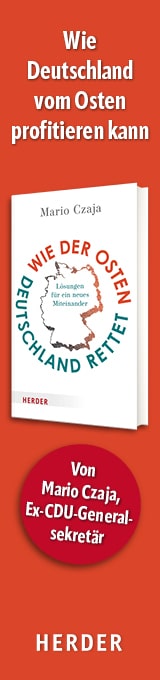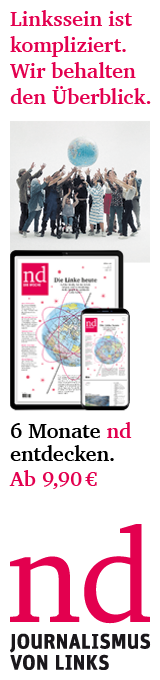von Tony Kühn
Viele Anfänger haben mit den technischen Begriffen aus der Computerwelt Probleme. Deshalb habe ich hier englische oder technische Begriffe in ein verständliches Deutsch übersetzt. Vielleicht hilft Ihnen die deutsche Übersetzung dieser Begriffe, Ihren Computer besser zu verstehen.
Ihr »elektronischer Rechner« (Computer) setzt sich aus sogenannter Hart-Ware (hardware) und Weichware (software) zusammen. Die harte Ware, befindet sich beim »personalisierten Rechner« (PC) normalerweise im Turm (Tower) – womit der Blechkasten gemeint ist, in dem die harte Ware montiert wurde.
Das Mutterbrett (motherboard) ist ein zentrales Element im Rechner, auf dem noch weitere wichtige harte Ware aufgesteckt oder verkabelt ist. Damit sich der Rechner beispielsweise seine Rechenschritte merken kann, wird ein »Zufalls-Zugangs-Erinnerungs-Baustein« (RAM = Random Access Memory) aufgesteckt.
Hier gibt es verschiedene Sorten, zum Beispiel den »Doppelten-Daten-Anteil-Zufalls-Zugangs-Erinnerungsbaustein« (DDR-RAM = Double Data Rate RAM) oder auch den schon etwas veralteten »Erweiterten-Daten-Raus-Zufalls-Zugangs-Erinnerungs-Baustein« (EDO-RAM = Extended Data Output RAM). Fragen Sie im Zweifelsfall Ihren Fachhändler, welcher »Zufalls-Zugangs-Erinnerungs-Baustein« auf Ihr Mutterbrett paßt.
Die Daten werden auf dem sogenannten Harten-Wurfscheiben-Antrieb (hard disk drive) gespeichert, wobei die Speicherkapazität von der Anzahl der Bisse (Bytes) abhängig ist. Grundlegend kann man sagen: Je mehr Bisse, desto besser. Moderne »Harte-Wurfscheiben-Antriebe« erreichen durchaus schon Kapazitäten von 500 Giga-Bissen und mehr, wobei ein Giga-Biß tausend Mega-Bissen entspricht.
Falls Sie gern spielen, sollte Ihr Rechner auf jeden Fall über ein »Digitales-Vielseitigskeits-Wurfscheiben-Lese-Nur-Erinnerungs-Laufwerk« verfügen (DVD = Digital Versatile Disc – ROM= Read-Only-Memory).
Dies ist nötig, da Spiele als Weichware meist nur auf »Digitalen-Vielseitigkeits-Wurfscheiben« im Handel erhältlich sind. Laufwerke, die nur »Kompakte Wurfscheiben« (CD = Compact Disc) lesen können, gelten heute als veraltet. Dies gilt auch für den »Flexiblen-Wurfscheiben-Antrieb« (floppy disk drive), der heute so gut wie gar nicht mehr verwendet wird.
Ebenso unverzichtbar für Spieler – oder auch für Video-Freunde – ist das Schallbrett (soundboard), welches für die Musikwiedergabe zuständig ist. Außerdem sollte als Grundausrüstung für Spieler keinesfalls der Spaß-Schlägel (Joystick) fehlen.
Bevor Sie den Rechner benutzen können, müssen Sie zunächst auf den Kraftknopf (Power-Button) drücken. Sobald der Kraftknopf das Mutterbrett mit Strom versorgt, wird als erstes das »Fundamentale-Rein-Raus-System« (BIOS = Basic Input/Output System) gestartet. Dieses setzt wiederum das Betriebsystem – beispielsweise »Fenster 98« (Win 98) oder »Fenster-Durchblick« (Windows Vista) – in Gang.
Moderne Betriebssysteme von Kleinstweich (Microsoft) – wie »Fenster-Durchblick« – verfügen heute über ein »Mehrfach-Arbeits-System« (multitasking), was sehr praktisch ist, da man so mehrere Weichwaren-Programme gleichzeitig abstürzen lassen kann. Vom Hersteller Kleinstweich kommen auch bekannte Weichwaren wie »Wort«, »Übertreff«, »Kraftpunkt« und »Zugriff« (Word, Excel, Powerpoint und Access).
Hier stehen Ihnen Funktionen zur Verfügung wie »Wort-Ablauf« (word processing) oder Spreitzblatt (spreadsheet). Aber auch eine »Datenstützpunkt-Betriebsleitung« (database management) sind für moderne Weichware kein Problem.
Um eine Weichware in Ihren Computer »einzusetzen« (install), müssen Sie meist nur die »Hinrichtungsdatei« (*.exe) mit dem Minisäuger (Maus genannt) anklicken. Dann startet eine »Setz-dich-auf-Weichware« (setup), die Sie komfortabel durch den Vorgang des »Einsetzens« führt.
Sie finden die »Hinrichtungsdatei« in Ihrem »Erforscher« (explorer), wenn Sie nur lange genug suchen. Manchmal werden Sie während des Hinrichtungsprozesses angewiesen, die sogenannte Jede-Schlüssel-Taste (press any key to continue) zu drücken.
Das ist reine Verarschung, da es auf dem »Schlüsselbrett« (keyboard) gar keine »Jede-Schlüssel-Taste« gibt.
Aber ich habe herausgefunden, daß es ausreicht, einfach irgendeine der Schlüsselbrett-Tasten zu drücken, damit die Hinrichtung fortgesetzt werden kann.
Wenn Ihr Rechner über eine »Lokale-Gebiets-Netz-Arbeits-Karte« (LAN = local area network) verfügt, können Sie auch Weichware von Freunden – diese brauchen diese Karte natürlich ebenso – »niederladen« (down-load). Bei niedergeladener Weichware aus dem Lokalen-Gebiets-Netzarbeit (LAN) empfiehlt es sich meist die »Lies mich«-Datei (readme.txt) anzusehen, um herauszufinden, wie Sie den Hinrichtungsvorgang bei dieser Weichware am besten in Gang bringen.
Sobald eine Weichware fertig hingerichtet wurde, erscheint normalerweise auch gleich ein Mini-Symbol (icon) auf dem »Schreibtisch-Oben«-Bildschirm (desktop). Den Schreibtisch-Oben-Bildschirm sehen Sie zum Beispiel wenn Sie Ihren Rechner neu gestartet haben und dann direkt auf den »Dünn-Film-Transistor« (TFT = thin-film transistor) glotzen. Falls die Hinrichtung einer Weichware nicht funktioniert, sagt man, daß die Weichware ein »Insekt« (bug) hat.
So, damit wäre ich mit meiner Übersetzung einiger elementarer Rechner-Begriffe am Ende. Ich hoffe, Sie verstehen nun von diesem Gerät mehr als vorher …
Viel Spaß!
Schlagwörter: Tony Kühn